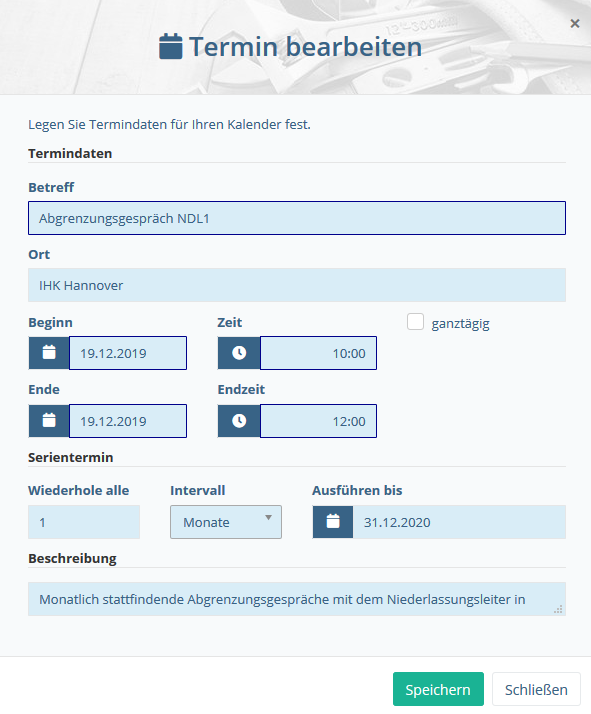Termin erstellen und bearbeiten #
Zum Erstellen eines neuen Termins klicken Sie im Menü Neu und anschließend auf Termin. Nun öffnet sich die Erfassungsmaske für Termine. Alternativ dazu können Sie auch in den freien Bereich des Kalenders klicken. Die angeklickte Uhrzeit wird als Vorgabe geladen. Als dritte Option kann auch in den Bereich Ganztägig geklickt werden. In diesem Falle sind sowohl das Datum wie auch der Haken ganztägig in der Erfassungsmaske bereits gesetzt.
Möchten Sie einen bereits bestehenden Termin bearbeiten, klicken Sie auf den jeweiligen Eintrag im Kalender. Nun öffnet sich die bereits zuvor beschriebene Erfassungsmaske.
Abbildung 4 Die Erfassungsmaske für Termine #
Die folgende Auflistung klärt die Bedeutung der Felder in der Erfassungsmaske.
Tabelle 1 Beschreibung der Felder der Erfassungsmaske #
| Feld | Beschreibung | Pflichtfeld |
|---|---|---|
| Betreff | Dies ist der Titel des Termins. Dieser wird auch in der Kalenderansicht dargestellt. | ja |
| Ort | Dies ist die Lokation bzw. der Veranstaltungsort des Termins, z.B. it & synergy GmbH, Dieselstraße 18, 30827 Garbsen. | nein |
| Beginn Datum | Startdatum des Termins. | ja |
| Beginn Zeit | Startzeitpunkt des Termins. Dieser ist bei ganztägigen Ereignissen nicht anzugeben. | ja / nein |
| Ende Datum | Enddatum des Termins. | ja |
| Ende Zeit | Endzeitpunkt des Termins. Dieser ist bei ganztägigen Ereignissen nicht anzugeben. | ja / nein |
| ganztägig | Wird der Haken gesetzt, handelt es sich um einen ganztägigen Termin. Die Start- und Endzeitpunkte sind in diesem Fall keine Pflichtfelder mehr. | nein |
| Wiederhole alle | Dies gibt die Häufigkeit des Serientermins an. | nein |
| Intervall | Angabe des Periode für den Serientermin. Möglich sind hier die Angaben Tage, Monate und Jahre. | nein / ja, wenn Feld Wiederhole alle gefüllt ist. |
| ausführen bis | Gibt an, wann der Serientermin das letzte Mal stattfinden soll. | nein |
| Beschreibung | Hier werden weitergehende Information eingetragen, z.B. längere Texte. | nein |
Wichtig
Manche Felder sind, wie in der obigen Tabelle zu sehen, als Pflichtfelder festgelegt. Diese Felder müssen ausgefüllt werden, um den Termin abspeichern zu können. Das Nichtausfüllen eines solchen Feldes führt zu einer entsprechenden Fehlermeldung.
Die Pflichtfelder sind also die Mindestanforderungen zum Anlegen eines Termins. Die Weiterverarbeitung und der Abschluss eines Termins kann zu einem späteren Zeitpunkt erfolgen.
Nach dem Ausfüllen der genannten Felder, speichern Sie die Eingaben durch das Betätigen der Schaltfläche Speichern ab. Der Eintrag wird im System hinterlegt und Sie erhalten zum Abschluss eine entsprechende Meldung.
Über die Schaltfläche Schließen gelangen Sie wieder zurück in die Kalenderansicht (vgl. Der Kalender).